Cada vídeo no YouTube recebe uma categoria que normalmente é selecionada quando o vídeo é carregado no YouTube. As categorias incluem Música, Esportes, Filme e Animação, e muito mais. Você pode bloquear e permitir acesso a vídeos. Quando um usuário tenta visitar uma categoria bloqueada do YouTube, ele é redirecionado para um vídeo especial que o informa sobre o acesso bloqueado.
Você pode criar quantos filtros de categorias do YouTube precisar.
Para criar um filtro de categoria do YouTube
Clique Filtragem de conteúdo do Menu principal e então clique Filtros do seu submenu.
Clique FILTRO DE CATEGORIA DO YOUTUBE na parte superior da tela. O Filtro de categoria do YouTube aparece a tela.
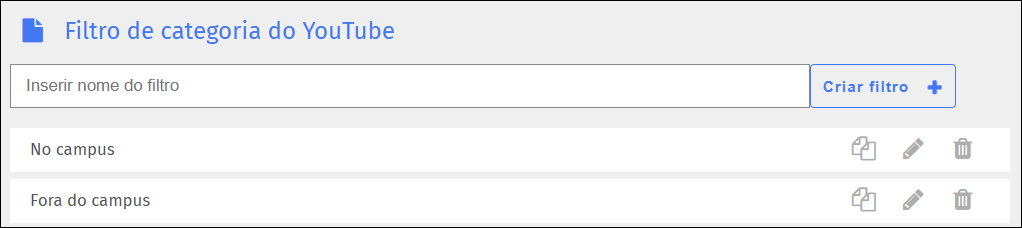
Digite o nome do filtro no campo Inserir nome do filtro campo de texto.
Clique Criar filtro + para adicionar o filtro. O Editar a página aparece.
A tela a seguir é mostrada em duas partes para economizar espaço.
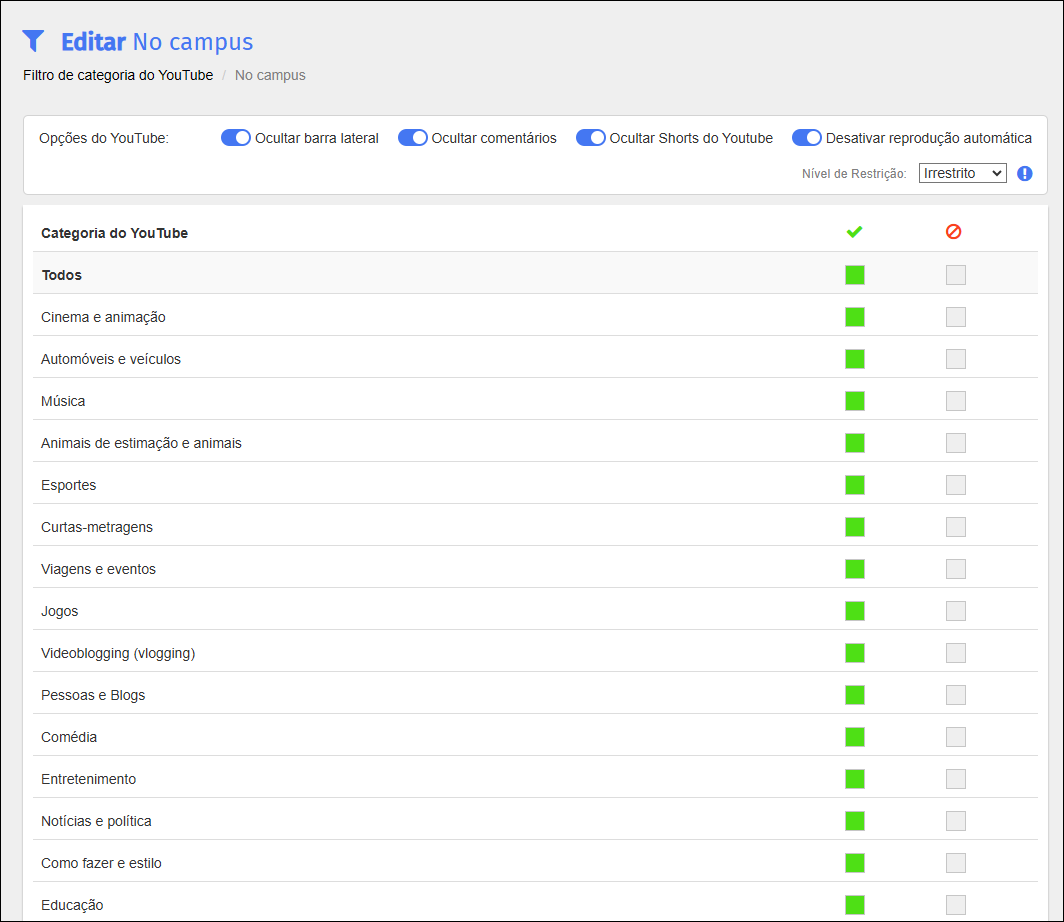
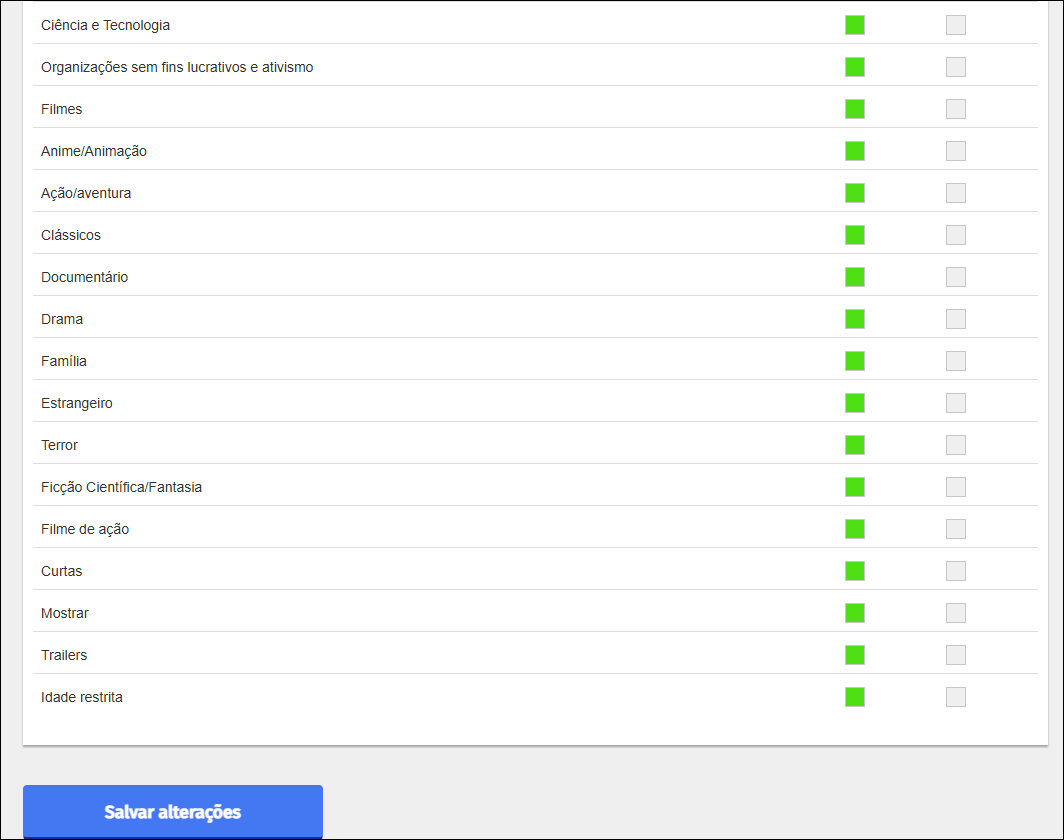
Para bloquear e permitir categorias do YouTube
Marque as caixas de seleção na primeira coluna para cada uma das categorias que você deseja permitir que um aluno acesse.
Marque as caixas de seleção na segunda coluna para cada uma das categorias cujo acesso você deseja bloquear para um aluno.
Habilitar o Ocultar barra lateral opção se você quiser ocultar os vídeos sugeridos que aparecem no lado direito do YouTube.
Habilitar o Ocultar comentários opção se você quiser ocultar todos os comentários dos vídeos do YouTube.
Habilite o Ocultar Shorts do YouTube opção se quiser ocultar todos os vídeos do YouTube Shorts.
Habilitar o Desativar reprodução automática opção se você quiser impedir que o próximo vídeo seja reproduzido automaticamente após a conclusão do vídeo anterior.
Selecione quanta restrição colocar nas categorias do Nível de restrição: lista suspensa. Os níveis de restrição são definidos pelo Google e incluem o seguinte:
Irrestrito - Selecione esta opção para ativar os dois modos restritos (Estrito e Moderado) desligado. Os usuários têm acesso irrestrito ao YouTube.
Moderado - Selecione esta configuração para permitir uma coleção maior de vídeos do que o permitido com Estrito modo.
Estrito - Selecione esta opção para filtrar a maioria dos vídeos, mas ainda permitir que alguns vídeos sejam visualizados.
Clique Salvar alterações quando terminar de selecionar as categorias.
Você pode alterar o nome de um filtro de categoria do YouTube conforme necessário.
Para renomear um filtro de categoria do YouTube
Clique Filtragem de conteúdo do Menu principal e então clique Filtros do seu submenu.
Clique FILTRO DE CATEGORIA DO YOUTUBE na parte superior da tela. O Filtro de categoria do YouTube aparece a tela.
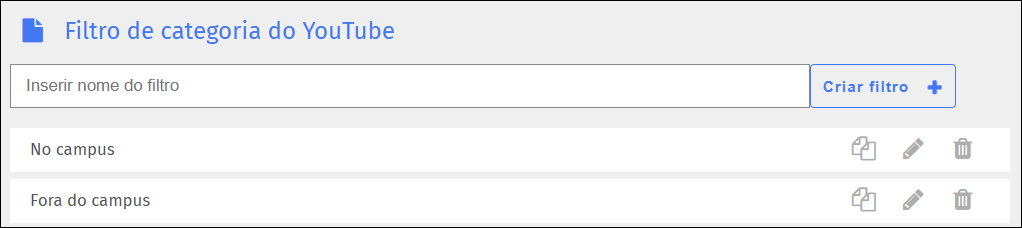
Localize o filtro que você deseja renomear e clique no nome do filtro. Uma caixa se abre para permitir que você renomeie o filtro. Observe que Salvar e Cancelar botões foram adicionados à direita do nome, como mostrado abaixo.
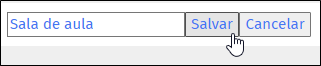
Renomeie o filtro e clique em Salvar botão.
Você pode modificar os filtros de categoria do YouTube a qualquer momento.
Para modificar um filtro de categoria do YouTube
Clique Filtragem de conteúdo do Menu principal e então clique Filtros do seu submenu.
Clique FILTRO DE CATEGORIA DO YOUTUBE na parte superior da tela. O Filtro de categoria do YouTube aparece a tela.
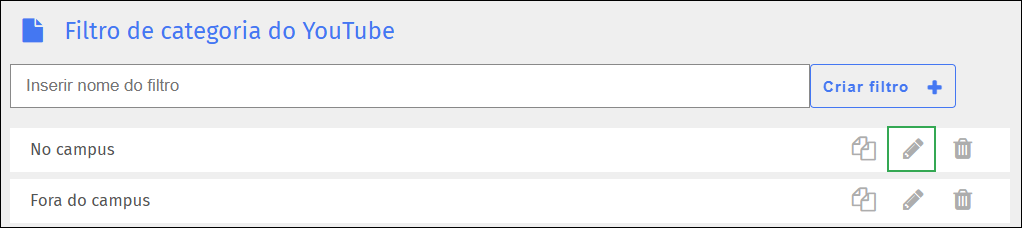
Localize o filtro que deseja modificar e clique no
 ícone à direita do nome do filtro. O Editar página aparece. Veja Bloqueando e permitindo categorias do YouTube.
ícone à direita do nome do filtro. O Editar página aparece. Veja Bloqueando e permitindo categorias do YouTube.
Você pode usar um filtro de categoria existente do YouTube para criar um novo.
Para duplicar um filtro de categoria do YouTube
Clique Filtragem de conteúdo do Menu principal e então clique Filtros do seu submenu.
Clique FILTRO DE CATEGORIA DO YOUTUBE na parte superior da tela. O Filtro de categoria do YouTube aparece a tela.
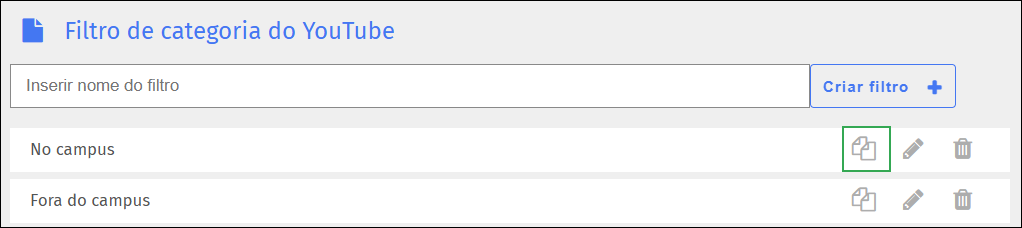
Localize o filtro a ser duplicado e clique no botão
 ícone. O Duplicar filtro janela é aberta.
ícone. O Duplicar filtro janela é aberta.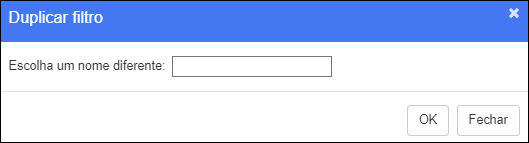
Digite o nome do novo filtro na caixa de texto.
Clique OK para adicionar o filtro. O filtro duplicado aparece na parte inferior da lista. Ele contém as mesmas categorias do filtro original.
Faça as alterações desejadas no novo filtro e salve-o.
Você pode excluir filtros de categoria do YouTube quando não precisar mais deles.
Para excluir um filtro de categoria do YouTube
Clique Filtragem de conteúdo do Menu principal e então clique Filtros do seu submenu.
Clique FILTRO DE CATEGORIA DO YOUTUBE na parte superior da tela. O Filtro de categoria do YouTube aparece a tela.
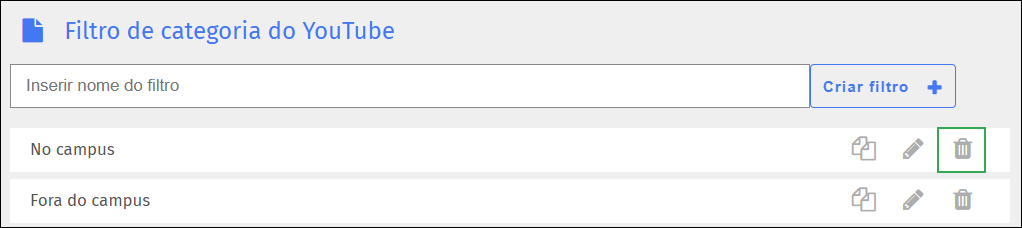
Localize o filtro que deseja excluir e clique em
 ícone à direita do filtro. Um prompt de confirmação aparece.
ícone à direita do filtro. Um prompt de confirmação aparece.Clique OK para excluir o filtro. O filtro é removido.